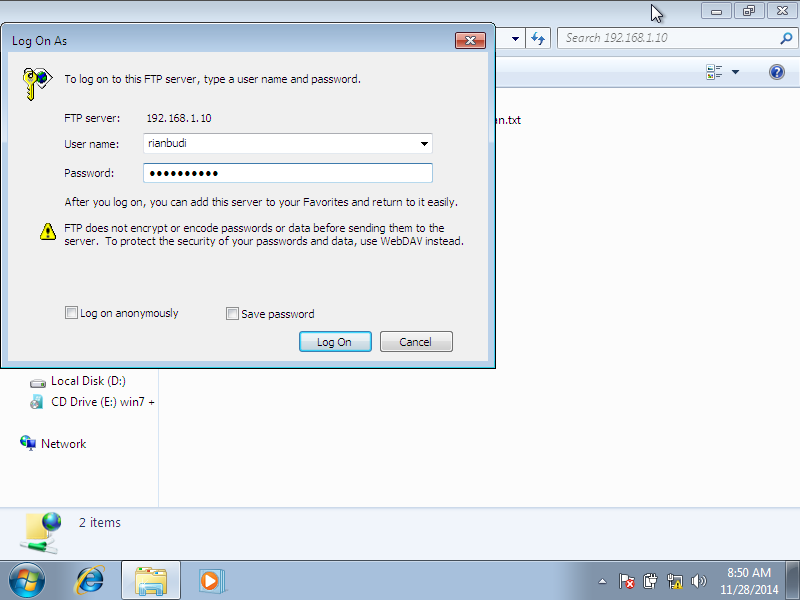Yo, kali ini gua bakal share yang namanya Backup & Restore IOS
pada Switch. Sebelum masuk ke konfignya kalian harus tau dulu apa sih
itu Backup & Restore ?.
Oke, Backup adalah salinan data sebagai cadangan saat terjadi kehilangan atau kerusakan pada data tersebut
Restore adalah proses sesudah backup yaitu pengembalian atau perbaikan suatu data.
Langsung cek ke konfignya :
Oke, Backup adalah salinan data sebagai cadangan saat terjadi kehilangan atau kerusakan pada data tersebut
Restore adalah proses sesudah backup yaitu pengembalian atau perbaikan suatu data.
Langsung cek ke konfignya :
Backup Dan Restore Konfig
Video : Comming Soon/Cooming Soon ?
1.
Topologinya sebagai berikut
2.
Aturlah ip addres di server terlebih
dahulu
3.
Lalu buka terminal di PC (client)
4.
Coba buatlah hostname
5. Lalu coba cek dengan perintah show running-config lalu terlihat
hostname yang akan kita buat tadi
6. Coba lakukan restart dengan perintah reload. Dan hostname yang kita buat
tadi berubah menjadi switch lagi. Karena tadi hostname kita belum di save atau
di backup. Lalu buatlah hostname lagi dan copy file running-config ke startup-config
7.
Lalu copy dari startup-config flash:. Dan jangan lupa untuk isi nama filenya
8.
Lalu coba kita cek dengan perintah show flash:
9.
Lalu atur vlan database, caranya ada
digambar
10. Lalu
atur juga ip addresnya di vlan 10. Caranya ada digambar
11. Lalu
untuk membuat backup caranya seperti dibawah ini
12. Dan
coba lihatlah backup-annya di server
Backup & Restore IOS
Video : Comming Soon/Cooming Soon ?
1.
Topologinya sebagai berikut
2.
Lalu atur ip addressnya di server
3.
Lalu masuk ke PC dan pilih terminal
4.
Setting ip address, agar terkoneksi
ker server tftp di server
5.
Cek ip yang terdapat di interface vlan
10
6.
Test koneksi ke server
7. Untuk membackup IOS switch ke tftp server. Kita harus tau versi IOS yang kita gunakan
8.
Cek filenya di server apakah sudah
ter-copy apa belum
9.
Sekarang cara merestore IOS. Delete lah IOS yang lama
10. Copy
IOS yang ada tftp server
11. Restarlah
dengan perintah reload, dan pastikan
waktu booting IOS yang dijadikan
boot loader berubah menjadi IOS yang
kita copy sebelumnya